首先检查浏览器图片设置,确保允许加载图片并移除Gmail的屏蔽;接着清除缓存与Cookie数据,排除因文件损坏导致的问题;然后临时禁用扩展程序,特别是广告拦截工具,避免误屏蔽邮件图片;再验证网络连接和DNS设置,尝试切换网络或使用公共DNS提升访问稳定性;最后通过无痕模式测试,确认是否为浏览器配置问题,并视情况重置设置。

如果您在使用Gmail查看邮件时,发现图片无法正常加载或显示为空白占位符,这通常是由于浏览器设置、网络问题或Gmail的安全策略导致的。此类问题会直接影响您对邮件内容的完整阅读。
本文运行环境:MacBook Pro,macOS Sonoma
浏览器可能被配置为阻止自动加载图片以节省流量或提高隐私保护,这会导致Gmail中的图片无法显示。需要确保浏览器允许从所有网站加载图片。
1、点击谷歌浏览器右上角的三点菜单图标,选择“设置”。
2、进入“隐私和安全”部分,点击“网站设置”。
3、在权限列表中找到并点击“图片”选项。
4、确认设置为站点可以显示图片,而不是“不显示任何图片”。
5、检查下方的“不允许”列表,如果Gmail(mail.google.com)在此列表中,请将其移除。
过期或损坏的缓存文件和Cookie可能导致网页资源加载异常,包括Gmail中的图片。清除这些数据可以强制浏览器重新获取最新内容。
1、在谷歌浏览器中按下 Ctrl+Shift+Delete 组合键(Mac用户使用Command+Shift+Delete)。
2、在弹出的窗口中,将时间范围设置为“全部时间”。
3、勾选“Cookie及其他网站数据”以及“缓存的图片和文件”两个选项。
4、点击“清除数据”按钮完成操作。
5、重启浏览器后重新登录Gmail,查看图片是否恢复正常加载。
某些浏览器扩展,特别是广告拦截器(如uBlock Origin、AdBlock Plus)或隐私保护工具,可能会误将邮件中的图片识别为跟踪像素并进行屏蔽。
1、在地址栏输入 chrome://extensions/ 并回车,进入扩展程序管理页面。
2、将所有已安装的扩展程序暂时切换为关闭状态。
3、重新加载Gmail页面,观察图片是否能够显示。
4、如果图片恢复正常,则逐一重新启用扩展程序,并在每次启用后测试Gmail,以确定是哪个扩展导致了冲突。
5、找到冲突的扩展后,可选择将其卸载,或在该扩展的设置中将mail.google.com添加到白名单。
不稳定的网络连接或响应缓慢的DNS服务器可能导致图片资源请求超时,从而无法加载。
1、尝试访问其他包含大量图片的网站,确认网络本身是否存在问题。
2、切换至不同的网络环境(例如从Wi-Fi切换到手机热点)进行测试。
3、更改设备的DNS服务器地址为公共DNS,如Google DNS(8.8.8.8 和 8.8.4.4)或Cloudflare DNS(1.1.1.1)。
4、刷新Gmail页面,检查图片加载情况是否改善。
通过排除法判断问题是否由特定的浏览器配置引起,无痕模式提供了一个干净的环境来测试核心功能。
1、打开一个新的无痕窗口(Ctrl+Shift+N 或 Command+Shift+N)。
2、在无痕窗口中访问Gmail并登录您的账户。
3、查看邮件中的图片是否能够正常加载。
4、如果在无痕模式下图片显示正常,则问题很可能出在您的常规浏览器配置或扩展上。
5、考虑将Gmail的设置重置为默认,或在浏览器设置中选择“恢复设置到原始默认状态”。
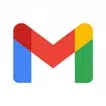
gmail邮箱是一款直观、高效、实用的电子邮件应用。免费提供15GB存储空间,可以永久保留重要的邮件、文件和图片,使用搜索快速、轻松地查找任何需要的内容,有需要的小伙伴快来保存下载体验吧!

Copyright 2014-2025 https://www.php.cn/ All Rights Reserved | php.cn | 湘ICP备2023035733号